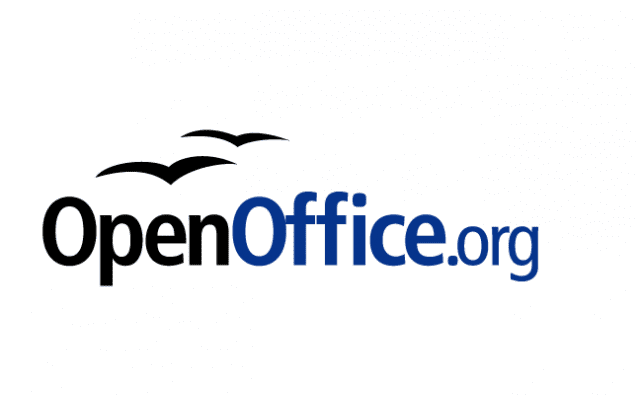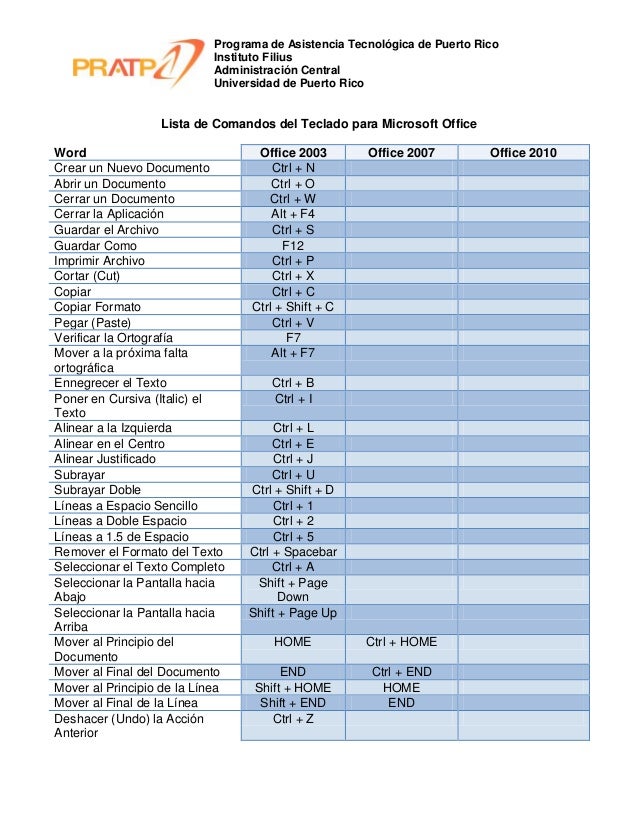Elementos de la interfaz:
1. Ficha archivo: es la carpeta donde podemos guardar, imprimir o hacer diferente tipo de cosas con el archivo realizado.
 2. Menú de control: es una barra que contiene un menú (lista de opciones) para las diversas tareas que puedes realizar en este programa de aplicación (WORD).
2. Menú de control: es una barra que contiene un menú (lista de opciones) para las diversas tareas que puedes realizar en este programa de aplicación (WORD).
 3. Barra de Herramienta de Acceso Rápido: permite un acceso rápido a los comandos que más utilizas en Word.
3. Barra de Herramienta de Acceso Rápido: permite un acceso rápido a los comandos que más utilizas en Word.
 4. Fichas o Pestañas (en general): es un elemento de la interfaz de un programa que permite cambiar rápidamente lo que se está viendo sin cambiar de ventana que se usa en un programa o menú.
4. Fichas o Pestañas (en general): es un elemento de la interfaz de un programa que permite cambiar rápidamente lo que se está viendo sin cambiar de ventana que se usa en un programa o menú.
 5. Barra de Título: Elemento de las interfaces gráficas que se encuentra en la parte más superior de una ventana donde aparece un título que se corresponde con el contenido de la misma.
En general, la barra de título aparece como una barra horizontal en la parte superior de la ventana, junto con otros botones como maximizar, minimizar, cerrar, entre otros..
5. Barra de Título: Elemento de las interfaces gráficas que se encuentra en la parte más superior de una ventana donde aparece un título que se corresponde con el contenido de la misma.
En general, la barra de título aparece como una barra horizontal en la parte superior de la ventana, junto con otros botones como maximizar, minimizar, cerrar, entre otros.. 6. Botón de Ayuda de Microsoft Office Word: botón de la interfaz que se utiliza para cuando no logras realizar una actividad en el archivo te da sugerencias y te ayuda a resolver el problema.
6. Botón de Ayuda de Microsoft Office Word: botón de la interfaz que se utiliza para cuando no logras realizar una actividad en el archivo te da sugerencias y te ayuda a resolver el problema.
 7. Cinta de Opciones: se ha diseñado para ayudarle a encontrar rápidamente los comandos necesarios para completar una tarea.
7. Cinta de Opciones: se ha diseñado para ayudarle a encontrar rápidamente los comandos necesarios para completar una tarea.

8. Grupos: es un componente básico de la cinta de opciones, cada ficha contiene varios grupos que contienen elementos relacionados.
9. Comandos: es la combinación de dos teclas del teclado que sirven para realizar diferentes actividades en el documento de forma mas rápida.
10. Botón Regla: es la que muestra una escala horizontal que refleja en ancho de la caja de escritura. Mediante la regla es posible cambiar las sangrías y tabuladores desde el propio documento sin necesidad de entrar a los menús.
11. Reglas horizontal y vertical: se suele utilizar para alinear los textos, gráficos, tablas y otros elementos en un documento. Para ver la regla horizontal a lo ancho del documento de Word y la rebla vertical a lo largo del lado izquierdo del documento, debe estar en la vista Diseño de impresión.
12. Cursor: es un indicador que se usa para mostrar la posición en un monitor o en otros dispositivos de visualización que responderán a las pulsaciones en un dispositivo de entrada de texto o a las acciones en un dispositivo apuntador.
13. Área de documento: se refiere al procesador de texto que tiene lo necesario para realizar o producir cartas, informes y todo tipo de documentos para nivel profesional.
14. Apuntador o puntero del ratón: es un indicador que se usa para mostrar la posición en un monitor o en otros dispositivos de visualización que responderán a las pulsaciones en un dispositivo de entrada de texto o a las acciones en un dispositivo apuntador.
 15. Barra de Desplazamiento vertical: es una barra vertical con dos extremos con flechas que apuntan en sentidos contrarios (arriba y abajo) y que suelen ubicarse en los extremos de una ventana, recuadro o cuadro de texto.
15. Barra de Desplazamiento vertical: es una barra vertical con dos extremos con flechas que apuntan en sentidos contrarios (arriba y abajo) y que suelen ubicarse en los extremos de una ventana, recuadro o cuadro de texto.
 16. Barra de Estado: es una barra de herramientas que se encuentra en la parte inferior de la pantalla de tu documento de Word.
16. Barra de Estado: es una barra de herramientas que se encuentra en la parte inferior de la pantalla de tu documento de Word.
 17. Botones de vistas: Dependiendo de que es lo que esté haciendo, necesitará tener una vista diferente de su documento. Puede cambiar de vista usando el menú o usando botones. En la parte superior del menú Ver , encontrará comandos para alternar entre cuatro vistas. Al elegir una de ellas la activa o desactiva como si usara un interruptor eléctrico a tecla.
17. Botones de vistas: Dependiendo de que es lo que esté haciendo, necesitará tener una vista diferente de su documento. Puede cambiar de vista usando el menú o usando botones. En la parte superior del menú Ver , encontrará comandos para alternar entre cuatro vistas. Al elegir una de ellas la activa o desactiva como si usara un interruptor eléctrico a tecla.
 18. Zoom: Nos sirve para ampliar o reducir la hoja que tenemos en pantalla.
18. Zoom: Nos sirve para ampliar o reducir la hoja que tenemos en pantalla.

19. Botones de Búsqueda: sirve
para buscar y reemplazar texto, formato, marcas de párrafo, saltos de página y otros elementos.